Ajuster la luminosité, la taille du texte, les sons et les vibrations
Ajuster la luminosité : Ouvrez l’app Réglages ![]() puis faites défiler l’écran vers le bas et touchez Luminosité et taille du texte. Touchez les commandes de luminosité pour les ajuster ou touchez la commande et faites tourner la Digital Crown. Ou bien, ouvrez l’app Apple Watch sur l’iPhone, touchez Ma montre, touchez Luminosité et taille du texte puis faites glisser le curseur de luminosité.
puis faites défiler l’écran vers le bas et touchez Luminosité et taille du texte. Touchez les commandes de luminosité pour les ajuster ou touchez la commande et faites tourner la Digital Crown. Ou bien, ouvrez l’app Apple Watch sur l’iPhone, touchez Ma montre, touchez Luminosité et taille du texte puis faites glisser le curseur de luminosité.
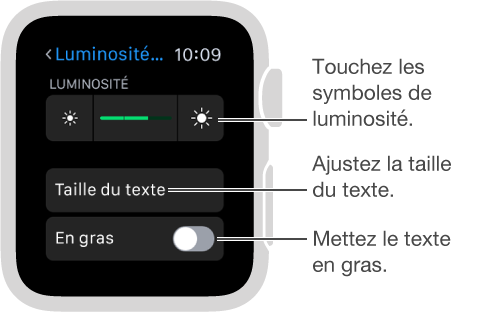
Agrandir du texte : Ouvrez Réglages ![]() puis faites défiler l’écran vers le bas et touchez Luminosité et taille du texte. Touchez Taille du texte puis touchez les lettres ou faites défiler à l’aide de la Digital Crown. Ou bien, ouvrez l’app Apple Watch sur l’iPhone, touchez Ma montre, touchez Luminosité et taille du texte puis faites glisser le curseur Taille du texte.
puis faites défiler l’écran vers le bas et touchez Luminosité et taille du texte. Touchez Taille du texte puis touchez les lettres ou faites défiler à l’aide de la Digital Crown. Ou bien, ouvrez l’app Apple Watch sur l’iPhone, touchez Ma montre, touchez Luminosité et taille du texte puis faites glisser le curseur Taille du texte.
Mettre le texte en gras : Ouvrez Réglages ![]() puis faites défiler l’écran vers le bas et touchez Luminosité et taille du texte. Activez ensuite Texte en gras. Ou bien, ouvrez l’app Apple Watch sur l’iPhone, touchez Ma montre, touchez Luminosité et taille du texte et activez Texte en gras.
puis faites défiler l’écran vers le bas et touchez Luminosité et taille du texte. Activez ensuite Texte en gras. Ou bien, ouvrez l’app Apple Watch sur l’iPhone, touchez Ma montre, touchez Luminosité et taille du texte et activez Texte en gras.
Lorsque vous activez le texte en gras depuis l’Apple Watch ou l’iPhone, l’Apple Watch redémarre pour appliquer la modification.
Ajuster le son : Ouvrez Réglages ![]() puis faites défiler l’écran vers le bas et touchez Sons et vibrations. Touchez les boutons de volume sous Volume des alertes ou touchez le curseur une fois, puis faites tourner la Digital Crown pour régler le volume. Ou bien, ouvrez l’app Apple Watch sur l’iPhone, touchez Ma montre, touchez Sons et vibrations puis faites glisser le curseur Volume des alertes.
puis faites défiler l’écran vers le bas et touchez Sons et vibrations. Touchez les boutons de volume sous Volume des alertes ou touchez le curseur une fois, puis faites tourner la Digital Crown pour régler le volume. Ou bien, ouvrez l’app Apple Watch sur l’iPhone, touchez Ma montre, touchez Sons et vibrations puis faites glisser le curseur Volume des alertes.
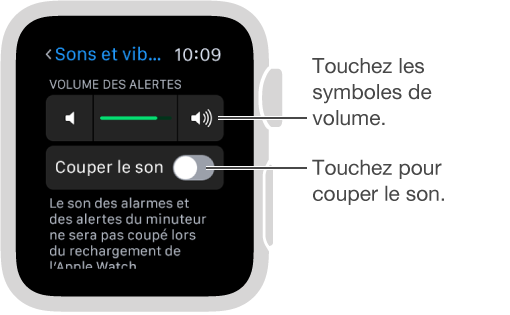
Couper le son de l’Apple Watch : Ouvrez les Réglages ![]() , faites défiler l’écran vers le bas, touchez Sons et vibrations puis activez Couper le son. Ou bien, balayez le cadran de l’heure vers le haut, balayez pour accéder au Coup d’œil des réglages puis touchez le bouton Couper le son. Vous pouvez aussi ouvrir l’app Apple Watch sur l’iPhone, toucher Ma montre, toucher Sons et vibrations et activer Couper le son.
, faites défiler l’écran vers le bas, touchez Sons et vibrations puis activez Couper le son. Ou bien, balayez le cadran de l’heure vers le haut, balayez pour accéder au Coup d’œil des réglages puis touchez le bouton Couper le son. Vous pouvez aussi ouvrir l’app Apple Watch sur l’iPhone, toucher Ma montre, toucher Sons et vibrations et activer Couper le son.

Vous pouvez rapidement couper le son des alertes et notifications en posant la paume de votre main sur l’écran de la montre pendant au moins trois secondes. Vous sentirez un toc lorsque le son est coupé. Assurez-vous que Couvrir pour couper le son est activé dans l’app Apple Watch sur l’iPhone. Touchez Ma montre, puis accédez à Sons et vibrations.
Ajuster l’intensité des vibrations : Vous pouvez ajuster la force des tocs sur votre poignet lors d’une notification ou alerte sur l’Apple Watch. Ouvrez Réglages ![]() puis faites défiler l’écran vers le bas et touchez Sons et vibrations. Touchez les boutons de vibration sous Intensité des vibrations ou touchez le curseur une fois pour le sélectionner et faites tourner la Digital Crown pour ajuster le réglage. Ou bien, ouvrez l’app Apple Watch sur l’iPhone, touchez Ma montre, touchez Sons et vibrations puis faites glisser le curseur Intensité des vibrations. Activez Vibrations distinctives pour augmenter l’intensité.
puis faites défiler l’écran vers le bas et touchez Sons et vibrations. Touchez les boutons de vibration sous Intensité des vibrations ou touchez le curseur une fois pour le sélectionner et faites tourner la Digital Crown pour ajuster le réglage. Ou bien, ouvrez l’app Apple Watch sur l’iPhone, touchez Ma montre, touchez Sons et vibrations puis faites glisser le curseur Intensité des vibrations. Activez Vibrations distinctives pour augmenter l’intensité.
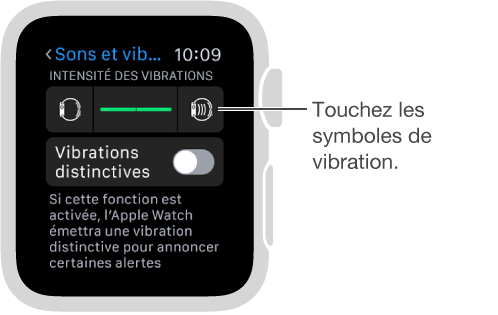
Activer Ne pas déranger : Pour ne pas que les appels et les alertes (excepté les alarmes) émettent des sons ou n’activent l’écran, balayez vers la gauche ou la droite jusqu’à accéder au Coup d’œil des réglages puis touchez le bouton Ne pas déranger ![]() . Ou bien, ouvrez les réglages
. Ou bien, ouvrez les réglages ![]() , touchez Ne pas déranger puis activez le mode correspondant. Lorsque le mode Ne pas déranger est activé,
, touchez Ne pas déranger puis activez le mode correspondant. Lorsque le mode Ne pas déranger est activé, ![]() s’affiche en haut de l’écran.
s’affiche en haut de l’écran.

Pour désactiver le son de l’Apple Watch et de l’iPhone, ouvrez l’app Apple Watch sur l’iPhone, touchez Ma montre et activez Général > Ne pas déranger > Comme l’iPhone. Chaque fois que vous modifierez l’état du mode Ne pas déranger sur un appareil, cet état sera également modifié sur l’autre appareil.